一、前言
小雅图书馆刷机,刷入另一个安卓系统
刷机有风险,自行承担
刷机后原来的小雅系统还可以用
刷机后的另一个系统的界面如下
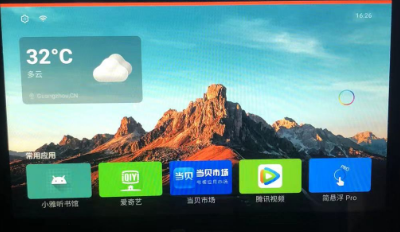
二、刷机
2.1、下载刷机工具
百度网盘
百度网盘:https://pan.baidu.com/s/1ON-Qv5zb1m9NeukRTSiVdg?pwd=xyai
提取码:xyai
123云盘
123云盘:https://www.123pan.com/s/wyxETd-tC3uA.html
提取码:yyds
下载后得到如下文件
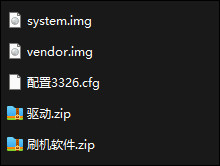
2.2、安装驱动
解压“驱动”压缩包
打开:驱动/DriverInstall.exe
点击:驱动安装
点击允许
提示:安装驱动成功
2.3、配置刷机软件
解压“刷机软件”压缩包
打开:刷机软件/RKDevTool.exe
右键下图蓝色空白部分,点击“Load Config”
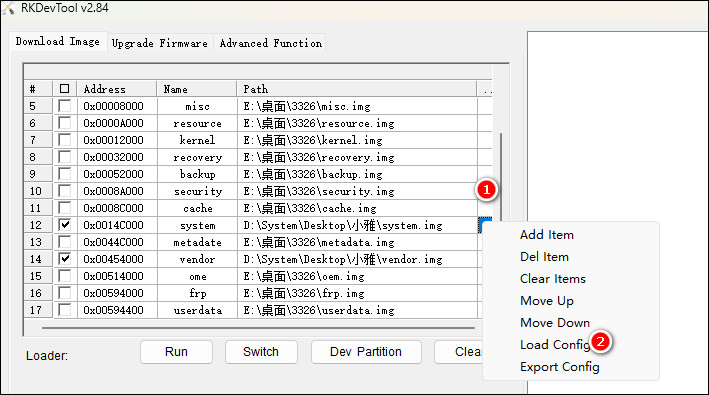
选择下载的文件:“配置3326.cfg”
单击下图中的“①”,选择下载的文件:system.img
单击下图中的“②”,选择下载的文件:vendor.img
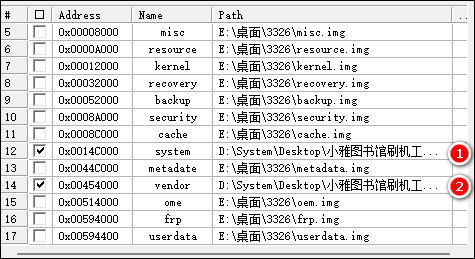
2.3、小雅图书馆连接电脑
将小雅图书馆关机
把电源那边的硅胶扒开,插安卓口数据线连电脑
长按音量加减和开机键,此时刷机软件显示如下信息表示成功连接
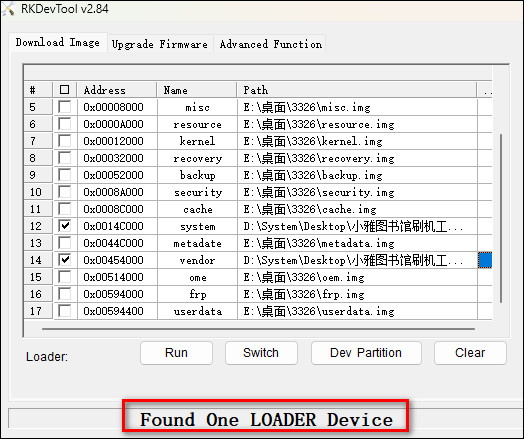
点击 Run 进行刷机
刷机成功后设置会自动重启,重启成功后可以拔掉数据线了
三、配置
设置启动的时候选择:Emotn UI,点击始终
向下滑动,点击系统应用,打开简悬浮Pro
勾选悬浮功能
找到“双击功能”,选择“打开应用或快捷方式”,选择 Emotn UI
点击悬浮球,返回桌面,打开“小雅听书馆”,即可出现刷机前的界面
刷机悬浮球即可返回 Emotn UI
顶部栏向下拉,点击主页的图标,即可返回小雅听书馆
最后可以在 Emotn UI 首页配置常用应用
 青龙 第13章 小雅图书馆刷机
青龙 第13章 小雅图书馆刷机


